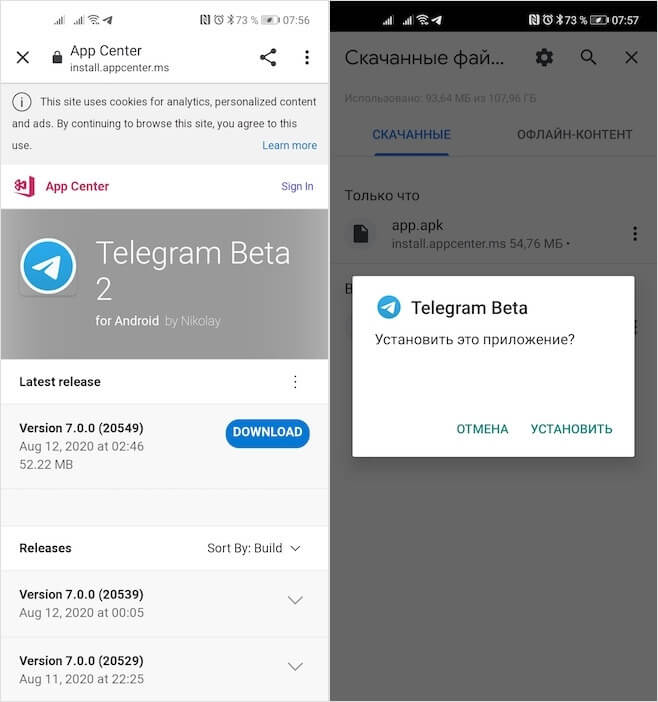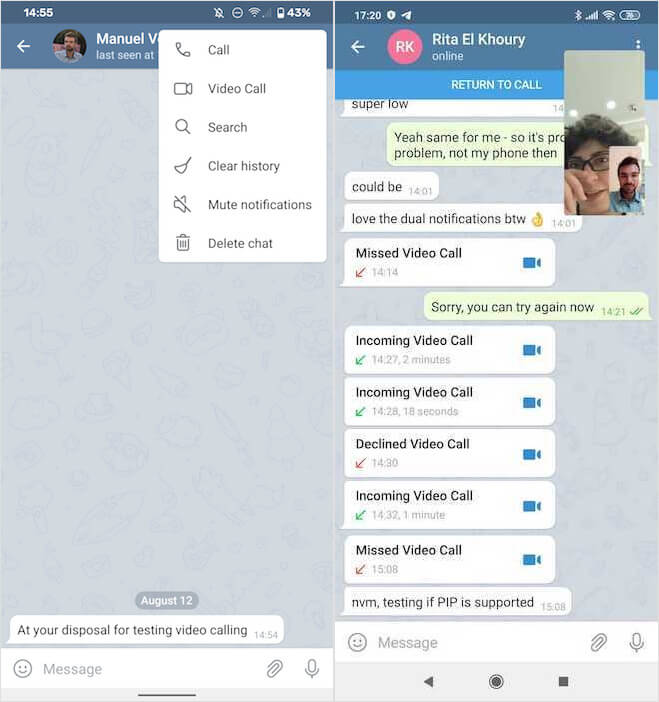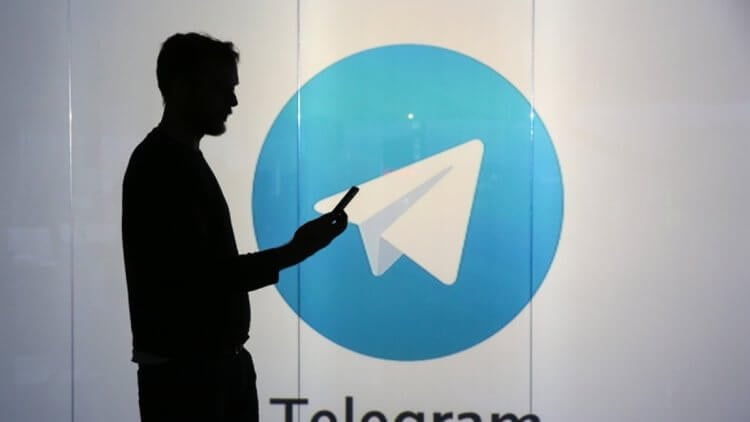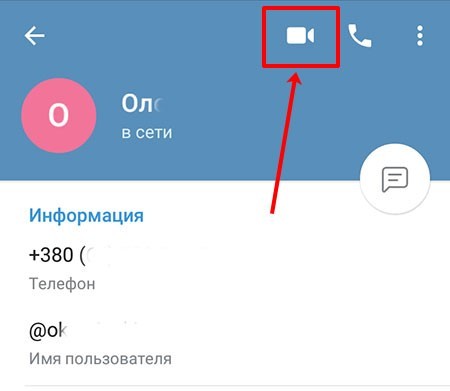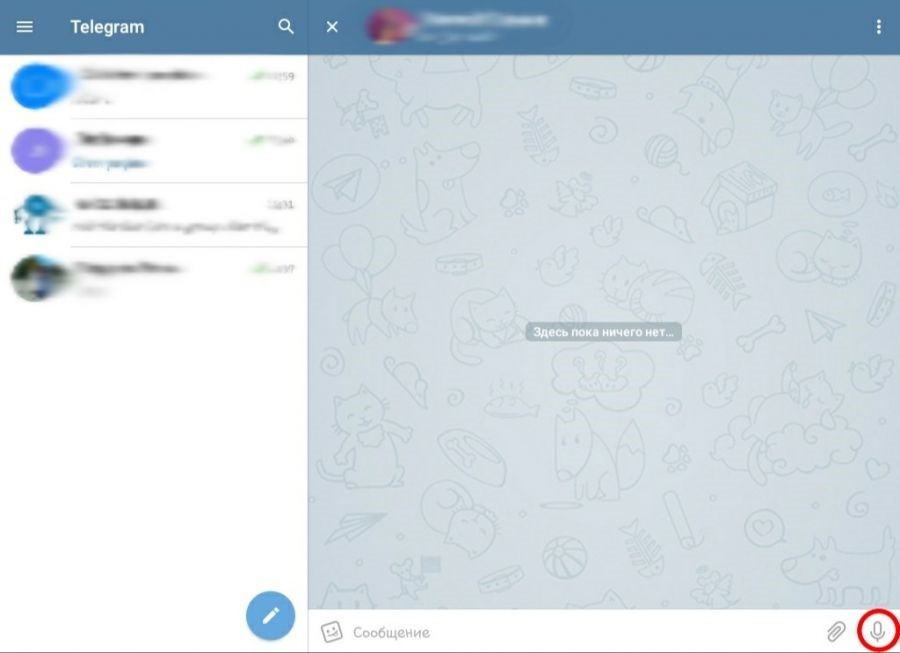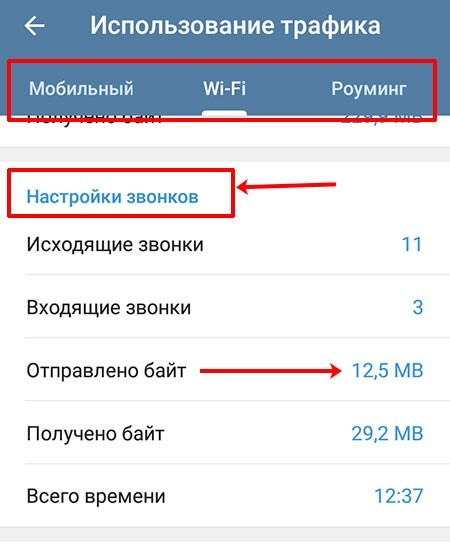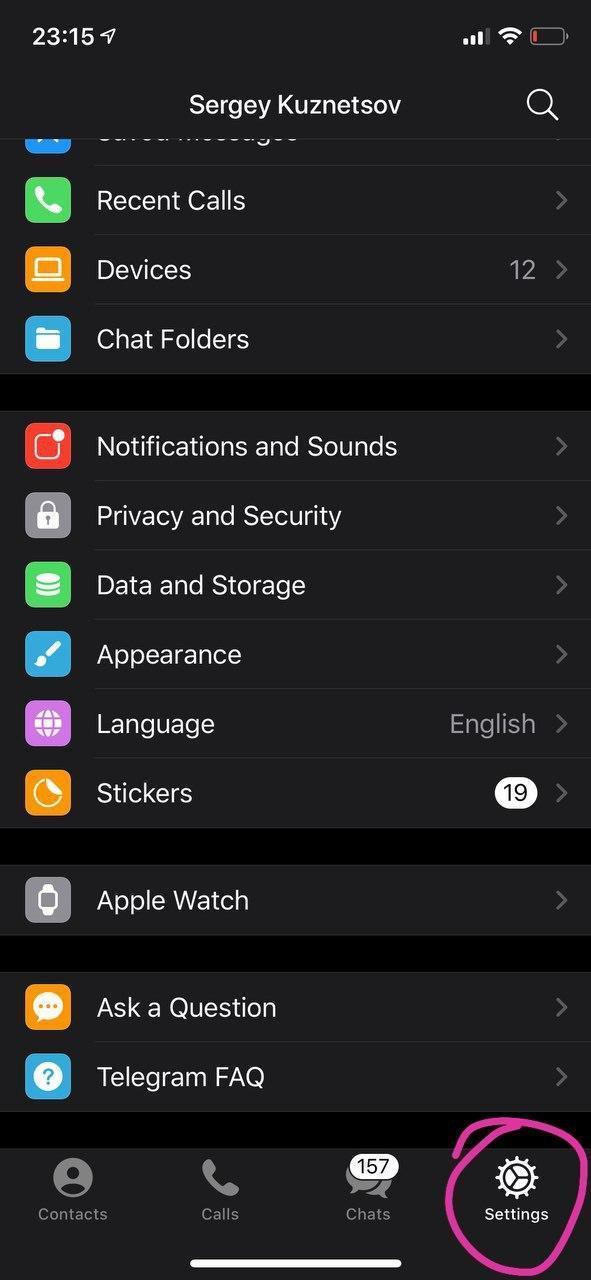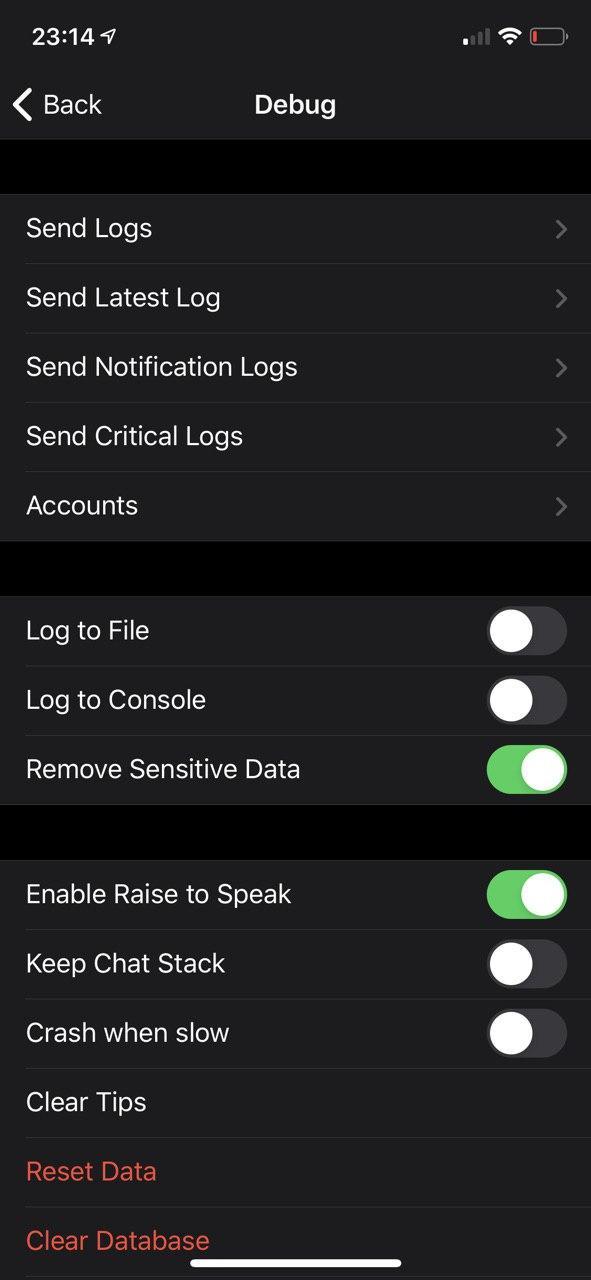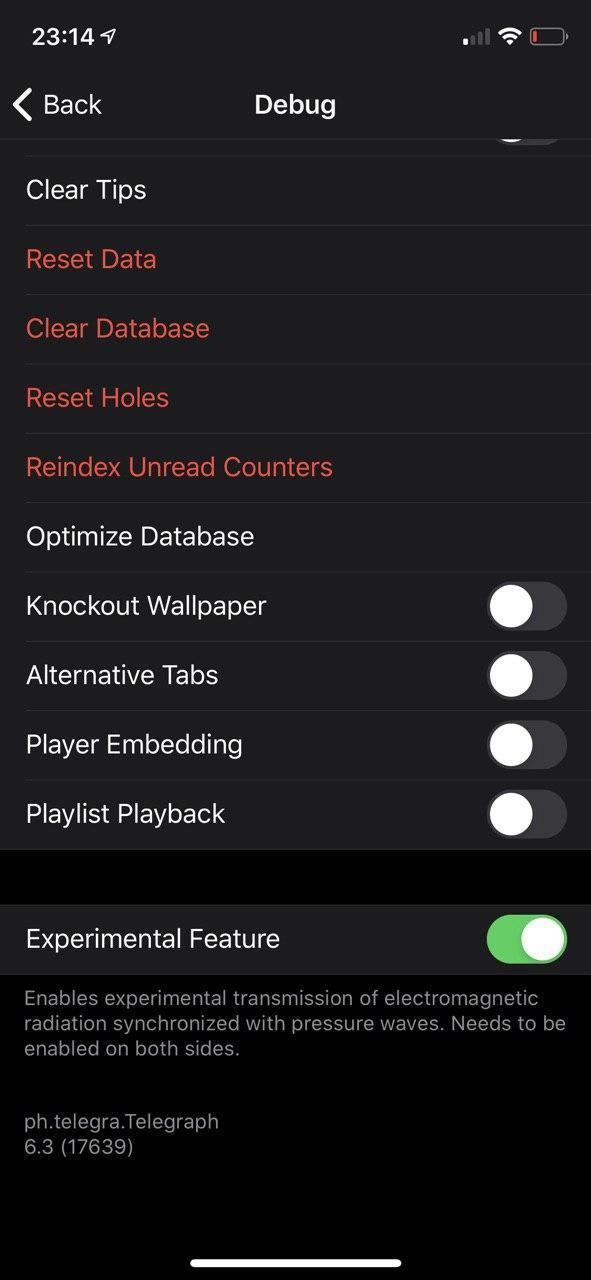Как совершить видеозвонок в Телеграмм с телефона или компьютера
Содержание:
- 1 Как совершить видеозвонок
- 2 Как настроить видеозвонки
- 3 Как посмотреть, кто звонил
- 4 Как контролировать трафик
В августе 2020 года Telegram исполнилось 7 лет. За это время поклонников мессенджера стало очень много, примерно 400 миллионов, и разработчики не перестают радовать пользователей добавлением новых функций и возможностей. Так, подарком на семилетие стали видеозвонки, которых многим пользователям очень не хватало.
Сейчас я постараюсь рассказать, чем же так интересны видеозвонки в Telegram. Разберемся, как позвонить другу по видео с телефона на Андроид, с Айфона или с помощью программы на компьютере. Также расскажу про основные настройки, которые касаются данной функции.
Если у вас не получается позвонить по видеосвязи в Телеграмм, значит следует обновить приложение (установленная версия должна быть 7.0.0 или новее). Делается это в Плей Маркете или App Store. Чтобы обновить приложение Telegram на компьютере, зайдите в «Расширенные настройки» (нужно обновиться до версии 2.3.1 или новее).
Что же касается собеседника… Установленный у него мессенджер тоже должен быть обновлен. Если он использует более раннюю версию Telegram, где видеозвонки не поддерживаются, то позвонить вы сможете, но без видео. То есть, разговор будет в простом аудио формате. Прочесть подробно про звонки в Телеграмм можно в отдельной статье.
Как совершить видеозвонок
Сначала подробно рассмотрим видеозвонки в Телеграмм на телефоне с Андроид. Откройте чат с собеседником, которому хотите позвонить. Дальше можно нажать на три точки в правом верхнем углу, а можно нажать по имени.
Если нажали на три точки, то появится вот такое меню. В нем выберите пункт «Видеозвонок».
Если жали по имени человека, тогда откроется страничка с подробной информацией о нем. Вам нужно тапнуть по изображению камеры, которое находится справа.
После этих действий начнется соединение. Что в этот момент будет на экране? Здесь все кнопки понятны, но кратко расскажу для чего они. С помощью кнопки «Повернуть» (1) можно выбрать, какая камера будет снимать: фронтальная или задняя. Также есть возможность выключить видео (2) или звук (3). То есть, собеседник не будет вас слышать и видеть, а вы его будете. Закончить разговор можно красной кнопкой (4), а с помощью динамика вверху (5) получится включить или отключить громкую связь.
Когда пользователь поднимет трубку, значков на экране станет немного больше. Вы будете видеть человека на всем экране (1), а то, что снимаете сами и видит пользователь, будет показано в отдельной небольшой области (2).
Также вверху появятся 4 эмодзи (3). Телеграмм защищает звонки с помощью оконечного шифрования. Для того чтобы убедиться, что соединение безопасное, достаточно сравнить 4 картинки и, если они одинаковые, можете быть уверены, что ваш разговор надежно защищен.
Вверху слева есть кнопка для выхода из данного окна (4). Если нажмете на нее…
То разговор не будет завершён. Видео просто свернется в небольшое окно, а вы сможете делать что-то другое. Например, общаться в чате (1) или смотреть какие-нибудь документы. Чтобы опять видеть собеседника во весь экран, достаточно нажать по кнопке «Вернуться к разговору» (2).
Во время видеозвонка можно вообще выйти из мессенджера. При этом видео будет отображаться на экране в маленьком окне. Тапните по нему пальцем, чтобы отобразились две кнопки. Первая поможет вернуться к разговору (только нужно будет немного подождать, пока откроется Телеграмм), а вторая поможет завершить его.
Теперь о том, что делать, если звонят по видео в Телеграмм вам. Вы будете видеть имя того, кто звонит, но его аватарка будет черного цвета. На всем экране будет показано то, что снимает ваша камера. То есть то, что увидит пользователь, когда примите звонок. Принять или отклонить вызов можно с помощью зеленой или красной кнопки. Ещё можно изменить камеру, которая снимает, выключить видео или звук (не будет слышно и видно вас).
Например, я отключила видео. Соответственно, собеседник меня не увидит сразу после того, как я подниму трубку.
Видеозвонки в Телеграмм на Айфоне реализуются похожим образом. Нужно зайти в профиль собеседника и пролистать немного вверх. Когда под аватаркой появятся кнопки, выберите ту, которая подписана «Видео».
Чтобы во время разговора сменить камеру, жмите по своей миниатюрке. Также есть возможность отключить звук (не будете слышать собеседника), свою камеру или микрофон.
В приложении Telegram для компьютера видеозвонки также доступны. Откройте его и слева выберите чат с нужным пользователем. Затем можно нажать сразу на трубку или нажмите по имени.
Если кликнули по имени, то откроется вот такое окно с информацией, в котором нажмите на телефонную трубку.
Начнется соединение. Обратите внимание, что видеосвязь будет отключена.
Только после того, как собеседник поднимет трубку, можно активировать видео, нажав по кнопке «Вкл. видео». То, что снимаете вы, будет показано в небольшом окне справа. Не забудьте попросить человека, чтобы и он у себя включил камеру. Ещё сравните эмодзи, чтобы убедиться в безопасности соединения.
Если же позвонят вам, то сначала нужно принять вызов, а только потом получится включить видео, нажав соответствующую кнопку. Если этого не сделать, то получится обычный разговор по телефону.
Как настроить видеозвонки
Как и любую другую функцию, видеозвонки в Телеграмм можно настроить. Для этого смахните пальцем по экрану вправо, чтобы открыть боковое меню. В нем выберите «Настройки».
Затем перейдите в раздел «Конфиденциальность».
В следующем меню выберите пункт «Звонки».
В данном окне можно выбрать, кто сможет вам позвонить: «Все», «Мои контакты» или «Никто». Также есть поле для добавления исключений. Например, вам смогут звонить все, кроме человека, которого вы укажите в поле исключения.
Что касается функции peer-to-peer. Она помогает связываться напрямую с собеседником через IP-адрес. Таким образом обеспечивается хорошее качество связи. Но есть одно «но» – собеседник может узнать ваш IP. Если, по каким-то причинам, это не подходит, можно данную функцию отключить. Тогда связываться с человеком вы будете не напрямую, а через сервера Telegram, из-за этого качество связи может стать немного хуже.
Обратите внимание, что все выбранные настройки будут касаться как обычных звонком, так и видеосвязи.
Как посмотреть, кто звонил
Посмотреть весь список входящих, исходящих и пропущенных звонков можно в отдельном разделе. Открывайте боковое меню мессенджера и переходите в раздел «Звонки».
Откроется весь список. В нем можно посмотреть: кто звонил, входящий или исходящий был звонок, в какое время, по видеосвязи или по обычной.
Как контролировать трафик
В данном пункте хочу ответить на вопрос, который интересует многих: видеозвонки в Телеграмм бесплатные или платные? Сам мессенджер за это никаких денег не берет. Поэтому с его стороны все бесплатно. Единственное, что нужно – это подключение к Интернету (без него Telegram не работает). Если у вас безлимитный трафик, за который нужно платить раз в месяц, то проблем вообще нет – звоните сколько хотите. Тем, у кого в месяц выделяется определенное количество мегабайт или гигабайт просто нужно следить, чтобы не превысить установленный лимит.
Контролировать используемый трафик позволяет сам Телеграмм. Для этого перейдите в «Настройки».
Дальше выберите раздел «Данные и память».
На следующем шаге переходите к пункту «Использование трафика».
Вверху нужно выбрать свой способ подключения к Интернет. Например, у меня это Wi-Fi. Дальше в списке ищите «Настройки звонков» и смотрите, сколько было отправлено и получено байт. Нужно, чтобы эти цифры не превысили ваш доступный лимит.
Вот такой классный подарок сделал Телеграмм пользователям на свой 7-й День рождения – видеозвонки. Как видите, нет ничего сложного в их использовании и настройке. Более того, на официальном сайте мессенджера разработчики уверяют, что через несколько месяцев будут доступны групповые видеозвонки. Будем ждать! Ведь общение по видеосвязи интереснее звонков, а если можно будет подключить 3, 4 или больше человек, то вот тебе и онлайн встреча с друзьями, и деловые совещания.

Темы, на которые пишет автор:
Fintech, digital, IT, маркетинг
Опыт работы в нише:
7 лет
Образование:
— Донецкий национальный университет, учетно-финансовый факультет, специальность «Учет и аудит». 2014 / 2018 (степень — магистр)
— Донецкий национальный университет, кафедра философии, специальность «Социальная философия». 2018 / 2021 (написана диссертация по философии на тему «Социокультурное измерение виртуальной реальности и возможных миров»
Дата публикации:
11.01.2023
Видеовстречи с возможностью записи без ограничений по времени
Попробовать бесплатно
На свое десятилетие Telegram выпустил новое официальное обновление — групповые видеозвонки с возможностью демонстрации экрана.
Опция позволяет общаться с близкими людьми по видеосвязи как на базе смартфона, так и с персонального компьютера из любой точки мира. Подключить ее можно прямо во время разговора или переписки в чате. Видеозвонок в телеграмм с телефона набирают все большую популярность. В статье расскажем как настроить видеозвонок в телеграмме и почему это удобно.
Есть ли видеозвонок в Телеграмме?
Telegram активно стремится укрепить свой статус среди телекоммуникационных приложений. Последние обновления могут в корне изменить ситуацию на рынке и полноценно заменить Zoom или Skype.
Ранее Telegram уже зарекомендовал себя как качественный и стабильный мессенджер для текстовых сообщений и звонков. Сейчас компания значительно подняла планку — разработчики обеспечили групповые видеозвонки, которые поддерживают до 1000 зрителей. При этом транслировать видео с камеры или демонстрировать экран могут одновременно до 30 пользователей. Видеозвонок в телеграмм с телефона — прорыв, который позволит проводить масштабные вебинары, концерты и любые другие массовые онлайн-мероприятия на высоком уровне.
Дополнительно у новой функции есть такие возможности:
- Сделать запись экрана, а также регулировать скорость просмотра видеозаписи.
- Развернуть видео на всю ширину экрана в любой ориентации.
- Записать звук с устройства при демонстрации экрана. А еще теперь можно транслировать экран в видеозвонках. Но доступна эта функция пока только для двух юзеров.
Как сделать видеозвонки в Telegram
Основную популярность Telegram получил среди пользователей телефонов. Но помимо мобильного приложения существует десктопная и веб-версии. На каждом устройстве видеозвонки проходят по-разному. Далее рассмотрим, как сделать видеозвонок в телеграмме с телефона, через смартфон и компьютер.
Видеозвонок в Телеграм с телефона
У каждой операционной системы есть свои особенности при установке видеосвязи между пользователями.
Видеозвонок на Android
Инструкция для пользователей Android: выберите контакт для видеозвонка, перейдите в чат и кликните на сворачивающееся меню — три точки. Оно находится в верхнем правом углу. В выпадающем окне вы увидите значок «Видеозвонок» — жмите на него. Видеосвязь в телеграмме теперь вам доступна.
Видеозвонок на iPhone
Если у вас iPhone, сперва стоит открыть чат и нажать на миниатюру аватара аккаунта. Провалившись в контакт, вы увидите значок видеокамеры — кликайте и наслаждайтесь видеообщением.
Как включить видеозвонок в Телеграмме с ноутбука или компьютера?
Все ПК позволяют использовать Telegram в двух вариантах:
- Браузерная версия аналогична мобильной версии для пользователей Андроид: нажимаете на меню в верхнем правом углу и выбираете «Video Call».
- Десктопная версия тоже позволяет настроить видеозвонок. Для начала выберите чат, затем кликните на иконку телефонной трубки в верхней части экрана. В появившемся дополнительном окне нажмите на значок видеокамеры — таким образом к звонку автоматически подключится трансляция.
Как сделать групповой звонок в Telegram
Перед тем, как запустить групповой видеозвонок, обновите ваше приложение до последней версии и убедитесь в стабильности работы интернет-соединения.
Важно! Создать групповой звонок может не каждый участник чата. Такая функция доступна только владельцу или администраторам группы.
Чтобы совершать групповые звонки в Телеграм с телефона вам нужно:
- Зайти в чат, который вы администрируете или которым владеете.
- Кликните на аватар группы — это раскроет дополнительное окно с подробной информацией о ней.
- Чтобы открыть меню действий внутри группы, нажмите на вертикальное троеточие.
- Затем стоит включить функцию «Начать видеочат».
Если вы создали групповой голосовой чат и хотите переключиться на видеозвонок, коснитесь иконки в виде камеры.
А вот что нужно, чтобы настроить групповой звонок с ПК:
- Войдите в группу, с участниками которой вы хотите связаться.
- В верхней панели выберите опцию «Начать видеочат».
- Все участники получат уведомление о начале трансляции и смогут присоединиться к ней.
Также у вас есть дополнительная возможность задать время сеанса видеосвязи в Телеграмме — между действиями 2 и 3 откроется всплывающее окно.
Важно! Если у вас нет микрофона и он отдельно не встроен в ПК, то участники созвона вас не услышат и провести полноценные telegram видеозвонки в ТГ не удастся.
Как настроить видеозвонки
Чтобы попасть в настройки Телеграмма, достаточно провести пальцем вправо. Так станет доступным раздел «Настройки». Далее кликайте на пункт «Конфиденциальность», а в открывшемся меню нажмите на строку «Звонки».
Здесь вам предлагают несколько позиций: «Все», «Мои контакты» или «Никто». При выборе одной из них, вы определите, кто может звонить вам через приложение. Не забывайте о возможности добавлять исключения. К примеру, вам никто не сможет позвонить, кроме членов вашей семьи.
Подробнее рассмотрим опцию peer-to-peer. Она обеспечивает улучшенное качество связи благодаря тому, что напрямую связывает вас с собеседником. Минус этой функции в том, что из-за нее любой собеседник сможет узнать ваш IP-адрес. Если по каким-либо причинам вы этого не хотите, лучшее запретите использование устройством peer-to-peer.
Важно! Без подключения этой опции Телеграмм будет связывать вас с другими пользователями через собственные сервера, а не напрямую — это может снизить качество картинки или звука.
Так же обратите внимание, что все настройки, установленные в этом разделе, будут применяться как к голосовым звонкам, так и к видеосвязи.
Как повысить качество трансляции
Существует решение, которое поможет улучшить качество видеотрансляции. Вот как это сделать:
- Через боковое меню войти в Настройки.
- Пролистнуть до конца страницы и нажать на номер версии приложения. Удерживайте палец на этой позиции не менее 2 секунд, пока не появится человечек.
- Далее кликните на номер версии еще раз — откроется дополнительное окно «Меню отладки». Из выпадающего списка выберите опцию «Выключить встроенную камеру».
Теперь для видеотрансляций используется камера телефона — качество видеосвязи должно улучшится.
Возможные проблемы и сложности
В этом разделе мы расскажем об основных причинах, по которым в Телеграмме могут произойти неполадки.
- Забыли обновить приложение. Обычно загрузка обновлений происходит автоматически, но некоторые пользователи предпочитают отключить эту опцию. Если ваша версия приложения устарела и функционал мессенджера работает не в полном объеме, перейдите в App Store или Play Market и нажмите на значок «Update» или «Обновить». Далее зайдите в приложение заново — оно готово к полноценному использованию!
- Ваш гаджет устарел. Когда вы долго используете смартфон, операционная система устаревает и больше не может поддерживать современную прошивку. Решит проблему только покупка нового устройства и telegram видеосвязь станет снова доступна.
- Не могу принять звонок. Проверьте настройки конфиденциальности и снимите ограничение на прием звонков.
- Медленная скорость передачи данных. Вероятно, дело в плохой связи с провайдером. Перезагрузите телефон и подключитесь к другой точке доступа.
Устанавливайте настройки корректно и общайтесь в режиме видеоконференции без ограничений.
Как посмотреть, кто звонил
Разработчики мессенджера позаботились о нашем удобстве. Они создали отдельный раздел приложения, в котором пользователи могут увидеть, кто и когда им звонил.
Чтобы попасть в него кликайте на «бургер», располагающийся в левом углу верхней панели. В раскрытом меню нажмите на раздел «Звонки». При клике на него вы провалитесь в дополнительное рабочее пространство, в котором можно увидеть входящие, исходящие и пропущенные звонки, а еще — узнать время разговора, имя собеседника и способ связи (видеозвонок или обычный).
Как запретить видеозвонок в Телеграмме?
Задать ограничения отдельно по видеозвонкам в Телеграмм нельзя, потому что эта функция связана со стандартными звонками. Чтобы запретить другому пользователю звонить вам, нужно открыть вкладку «Настройки» и выбрать пункт «Конфиденциальность». После этого уместно нажать на категорию «Звонки» — и вы попадете на дополнительное окно настроек со следующими пунктами:
- «Кто может мне звонить?» — позволит ограничить круг лиц, которые смогут вам звонить.
- «Добавить исключения» — поможет запретить или разрешить звонить вам независимо от настроек первого пункта.
- «Peer-to-peer» — дает возможность сделать IP-адрес невидимым.
Для ограничения функции видеосвязи выберите «Никто» в первом разделе. Обратите внимание на второй раздел, если хотите сохранить эту возможность для конкретного круга лиц.
Как сделать запись видеозвонка?
Еще одна полезная фишка видеозвонков в мессенджере — возможность записывать такие трансляции в Телеграмме. Начать запись можно в меню настроек — просто кликните на меню в виде трех точек в верхней части экрана. Видео пишется в любой ориентации: и горизонтальной, и вертикальной. Все записи будут добавлены в чат пользователя самого с собой — вкладка в чатах «Избранное».
Вы следовали инструкции? Отлично! Тогда на звонке появится красная точка — сигнал того, что запись началась.
Как контролировать трафик
Разберемся с насущным вопросом: нужно ли платить за видеозвонки в Телеграм. Ответ однозначен — нет, мессенджер не накладывает финансовые обязательства на своих юзеров, то есть, со стороны разработчиков приложения все бесплатно.
Все, что нужно для удобного использования Telegram, — стабильное подключение к сети. Если вы пользуетесь мобильным тарифом с безлимитным интернетом, то никаких проблем не будет — можете звонить сколько вздумается. Тем, у кого есть ограничения по количеству гигабайт ежемесячно доступных к использованию, стоит следить за трафиком, чтобы не нарушать установленных лимитов.
Опция контроля трафика есть в «Настройках». В этом меню уместно кликнуть на вкладку «Данные и память» и выбрать пункт «Использование трафика». Следующий шаг — выбор варианта подключения к Интернету: мобильный, Wi-Fi или роуминг.
После этого свайпните вниз и пролистните экран до раздела «Звонки», в нем указано, сколько байт было отправлено, а сколько — получено. Следите, чтобы эти данные не превышали доступный лимит.
FAQ
Как настроить камеру в Телеграмме?
У встроенной камеры в Телеграмме нет дополнительных настроек. Все, что позволяет функционал, — переключаться с фронтальной камеры на основную и наоборот или применять вспышку.
Как работает видеочат в Телеграмме?
После запуска обновлений в Телеграмме на телефоне появилась возможность общения по видео. При совершении голосового звонка просто кликните на иконку видеокамеры и приложение автоматически переключит вас на видеозвонок.
Читайте также:
Как включить и настроить камеру в Telegram на компьютере и телефоне, чтоб позвонить
На чтение 4 мин Просмотров 14.9к.
Начиная с версии 6.3, выпущенной 25 июля 2020 г. к 7-летию со дня основания, пользователи могут совершать видеозвонок в «Телеграмме». Я не могла пройти мимо такой функции и сразу же включила ее, чтобы общаться с друзьями.
Содержание
- Возможность совершать видеозвонки в Telegram
- Инструкция, как позвонить по видеосвязи
- На телефоне
- На компьютере
- Как сделать групповой видеочат
- Возможные проблемы и сложности
- Обзор
Возможность совершать видеозвонки в Telegram
Чтобы использовать новую возможность, необходимо выполнить несколько требований:
- смартфон, планшет или персональный компьютер должны иметь работоспособную камеру;
- прошивку программы для ПК нужно обновить до варианта 2.3.1 или новее.
Для создания соединения устройство связи собеседника также необходимо проверить на соответствие этим требованиям.
Кроме того, видеозвонок в «Телеграмме» отличается особенностями, такими как:
- отсутствие платы на безлимитных тарифах для интернета;
- работоспособность в любом чате;
- неограниченное число участников;
- доступность трансляции не только через камеру, но и с экрана;
- запись видео и звука в память телефона или компьютера.
Инструкция, как позвонить по видеосвязи
Для совершения звонка с какого-либо устройства необходимо выполнить установленный алгоритм действий.
На телефоне
Пользователям iPhone потребуется:
- Открыть мессенджер.
- Авторизоваться в профиле или зарегистрироваться заново.
- Проверить версию программы.
- Обновить ее по мере необходимости через AppStore.
- Сделать 12 нажатий по иконке настроек.
- Зайти в меню разработчика.
- Пролистать его до самого низа.
- Тапнуть по строке «Экспериментальные функции».
- Выбрать из справочника имя собеседника, которому необходимо позвонить.
- В открывшемся списке выбрать Video Call.
- Дождаться ответа друга.
Все эти действия параллельно должен выполнить адресат.
Иногда функция работает некорректно, это связано с тем, что она находится в процессе развития.
Для владельцев смартфонов под управлением операционной системы Android настроить видеозвонок в мессенджере проще.
Для этого необходимо:
- Зайти в Telegram.
- Ввести логин и пароль для идентификации в профиле.
- Удостовериться, что установлена нужная прошивка программы.
- По необходимости поменять ее с помощью Play Market.
- Нажать на значок с 3 точками в правом верхнем углу.
- Открыть меню «Видеозвонок».
- Начать общение.
На компьютере
Браузерная версия «Телеграма» не поддерживает видеозвонки.
Чтобы использовать приложение для персонального компьютера, потребуется:
- Скачать и установить приложение для ПК.
- Проверить версию и обновить до новейшей.
- Зарегистрироваться или ввести имя пользователя и пароль от «Личного кабинета».
- Открыть меню чатов.
- Выбрать имя пользователя.
- Нажать на него.
- Щелкнуть по иконке с изображением телефона.
- Дождаться подключения.
- Тапнуть на значок видеокамеры.
- Начать разговор с собеседником.
Как сделать групповой видеочат
Функция видеоконференции в мессенджере появилась недавно, имеет несколько особенностей:
- неограниченное число участников;
- совместное использование экрана и системы подавления шумов;
- улучшенное изображение и звук, а также пониженное потребление трафика за счет технологии peer-to-peer.
Однако существует ограничение – организовать чат может только администратор группы.
Чтобы создать групповой видеочат с персонального компьютера, необходимо:
- Открыть приложение.
- Авторизоваться в нем.
- Найти и открыть нужное сообщество.
- Отыскать на верхней панели инструментов значок видеочата. Нажать на него.
- Задать в открывшемся окне время начала конференции или сделать вызов прямо сейчас.
После этих манипуляций все члены группы получат уведомление о предполагаемом видеовызове.
Если администратор канала хочет собрать друзей с телефона, то ему нужно:
- Зайти в Telegram.
- Найти группу, где он является админом.
- Коснуться ее названия.
- Просмотреть подробную информацию о сообществе.
- Нажать на иконку с 3 точками.
- В новом меню кликнуть на строку «Начать видеочат».
- Тапнуть по значку видеокамеры.
После этого все пользователи из числа участников получат приглашение к беседе.
Покинуть групповой чат можно так:
- Найти строку с обозначением работающего канала.
- Нажать на нее.
- Выбрать кнопку «Выйти».
Возможные проблемы и сложности
Иногда с видеозвонками в «Телеграме» возникают проблемы по нескольким причинам:
- Несоответствие версии мессенджера. Несмотря на то что загрузка обновлений происходит в автоматическом режиме, некоторые пользователи отключают эту функцию. Для устранения необходимо обновить Telegram через магазин приложений. Для этого в App Store или Play Market имеется значок Update напротив названия программы. Нажатие на него загружает нужную версию.
- Устаревшая модель смартфона, операционная система которого не поддерживает прошивку. Выход из положения только один – купить новый гаджет.
- Установка ограничений на прием звонков. Необходимо посмотреть настройки конфиденциальности и снять запрет.
- Плохая связь с провайдером. Надо перезагрузить телефон или найти новую точку доступа.
Решение подобных сложностей позволяет общаться с друзьями в режиме видеоконференции без ограничений.
Обзор
Telegram – это лучший мессенджер. Я говорю об этом совершенно искренне. Он удобный, интуитивный и совершенно уникальный с точки зрения контента, который размещается на его мощностях. Ну, где ещё вы сможете почитать политические инсайды, прямолинейные блоги звёзд первой величины и самые свежие новости? Только в Telegram. Но почему в таком случае подавляющее большинство пользуется именно WhatsApp? Очевидно, из-за более широкого набора функций, одной из которых была и остаётся видеосвязь. Но теперь она появилась и в Telegram.
В Telegram для Android появились видеозвонки
Как посмотреть стикер перед отправкой и другие удобные жесты Telegram
Первоначально видеозвонки дебютировали в бета-версии Telegram для iOS. Поэтому, если у вас iPhone, вы уже можете скачать тестовую сборку мессенджера и опробовать нововведение. Как это сделать, мы рассказывали в отдельной статье. А вот до Android функция проведения видеоконференций добралась только сегодня ночью. Очевидно, разработчики Telegram завершили подготовительные работы, провели отладку и тестирование и сочли нововведение достаточно стабильным, чтобы представить его на суд общественности.
Как скачать бету Telegram
Несмотря на то что Telegram постепенно запускает функцию видеозвонков, важно понимать, что пока она находится в стадии бета-тестирования. Поэтому и получить к ней доступ из релизной версии приложения не получится. Для этого придётся немного исхитриться:
- Перейдите по этой ссылке и скачайте APK бета-версии Telegram 7.0;
Видеозвонки доступны только в бета-версии Telegram
- Установите бета-версию Telegram на смартфон и пройдите авторизацию;
- Отправьте эту инструкцию кому-то из коллег или знакомых, чтобы они проделали то же самое;
Чтобы видеозвонки заработали, бета Telegram должна быть установлена и у вашего собеседника
- После того, как ваш собеседник установит бета-версию, перейдите в ваш с ним чат, выберите контекстное меню (три вертикальных точки) и выберите Video Call.
5 функций Telegram, о которых многие забывают
Важное уточнение: видеозвонки – это функция, которая встроена прямо в чаты и не существует в виде отдельного пункта меню или настроек. Поэтому, чтобы дозвониться до кого-то по видеосвязи, ваш собеседник тоже должен установить бета-версию Telegram. В этом случае в вашем чате появится соответствующая кнопка. При этом в чатах со всеми остальными пользователями, которые сидят на стабильной сборке, возможности совершить видеовызов не будет, просто потому что их версия эту функцию не поддерживает.
Видеозвонки в Telegram
Пока созвать полноценную видеоконференцию в Telegram нельзя
Несмотря на то что в целом качество видеосвязи в Telegram нареканий не вызывает, идеалом для меня всё равно остаётся FaceTime. Понятия не имею, как Apple удалось этого добиться, но чёткость картинки при использовании фирменного сервиса компании будет стабильно высокой независимо от того, каким устройством пользуется ваш собеседник. Даже на моём MacBook Air с камерой 720p качество связи в FaceTime было намного лучше, чем при использовании сервисов вроде Duo или Google Meet.
Как добавить стикеры из Telegram в WhatsApp
А вот что действительно разочаровывает, так это отсутствие возможности пригласить в видеочат сразу нескольких собеседников. Во всяком случае, на данном этапе беседы в формате видеосвязи возможны только индивидуально, что называется, с глазу на глаз. Но хотелось бы верить, что в будущих обновлениях разработчики Telegram устранят это недоразумение и всё-таки внедрят возможность созывать полноценные видеоконференции с большим количество участников – хотя бы как в WhatsApp.
30 дек. ・ 51 141 просмотр ・ 0 комментариев
Не так давно вышло обновление Telegram, в котором появилась возможность устанавливать видеоаватары, использовать обновленный список анимированных эмодзи, а также делать звонки по видео. Многие ждали именно последнюю функцию, о ней мы и поговорим.
Возможности видеозвонков приложения Telegram Messenger
Телеграм считается достаточно простым мессенджером, но после обновления пользователям не всегда понятны новые функции. Поэтому рассмотрим более подробно возможности звонков по видео.
Нужно ли платить за эту функцию? Ответ – нет. Однако звонки по видеосвязи подразумевают трату определенного количества трафика у оператора. Полностью бесплатной эта функция является для пользователей с безлимитным интернетом.
В каких чатах есть доступ к звонкам по видео? Ответ – во всех. Вы можете позвонить по видеосвязи своему другу, а также создать групповую трансляцию в профиле любой группы или канала.
Есть ли какие-либо ограничения касательно количества зрителей в групповом видеозвонке? Ответ – нет. Вы можете транслировать видео на неограниченную аудиторию.
Можно ли делать трансляцию изображения с экрана? Ответ – да. Приложение дает возможность включить функцию с помощью управления камерой, чтобы пользователи могли транслировать изображение и звук не только с камеры, но и с экрана. Трансляцию экрана можно запускать как в группе, так и в чате между двумя пользователями.
На каких устройствах поддерживается эта функция? Звонок по видеосвязи возможен на всех устройствах.
Можно ли делать запись? Ответ – да. Пользователи имеют возможность записывать не только звук, но и видео.
Как сделать видеоконференцию через Telegram на разных устройствах?
Большинство юзеров используют Телеграм через телефон, однако, помимо мобильной есть ещё Web и Desktop-версии. На каждом устройстве звонок по видео осуществляется по-разному. Универсальной инструкции нет, поэтому давайте разберемся, как сделать видеоконференцию через телефон и ПК.
Как организовать звонок по видеосвязи через смартфон? Несмотря на общую схожесть версий приложений для разных ОС, они имеют ряд отличительных черт.
- Если у вас Android, то перейдите в нужный чат и нажмите на три вертикальные точки в левом верхнем углу экрана. Далее кликните на иконку «Видеозвонок».
- Владельцам iPhone сначала необходимо нажать на миниатюрное изображение профиля контакта, а затем на иконку в виде телефонной трубки. Чтобы появилось видеоизображение, в открывшемся окне кликните на иконку «Камера».
Как связаться по видео через ПК и ноутбук? На каждом компьютере есть два способа использовать Телеграм:
- Через браузер. Web-версия действительно есть, однако на данный момент она не позволяет осуществить звонок по видео.
- С помощью desktop-версии. В приложении для компьютеров есть возможность создать видеоконференцию. Для этого выберете нужный чат и в верхней части экрана нажмите на кнопку с изображением трубки телефона. В открывшемся окне кликните на иконку «Start Video». Если вы хотите создать групповую встречу, то в чате любой группы нажмите на иконку возле лупы. Далее выберите, как вы хотите отображаться. Здесь также можно запланировать видеовстречу. Нажмите на «Video» для управления камерой.
Как сделать запись видеоконференции?
Ещё одна фишка, которая может быть полезной – запись трансляций. Включить функцию можно в процессе разговора через меню настроек, которое отображается в верхней части экрана в виде трех точек. Поддерживается как вертикальный, так и горизонтальный формат. Готовая запись сохраняется в чате «Избранное».
Как узнать, что идет запись? Если звонок по видео записывается, это будет видно по красной точке, которая располагается рядом с названием.
Как запретить звонки по видеосвязи?
В Телеграм не предусмотрена отдельная настройка для видеоконференций, она совмещена с обычными звонками. Чтобы ввести какие-либо ограничения, необходимо зайти в настройки, раздел «Конфиденциальность». Затем выбрать категорию «Звонки». В открывшемся окне можно настроить:
- кто может вам позвонить;
- исключения;
- peer-to-peer (позволяет скрыть IP-адрес).
Если хотите запретить любые звонки, то в разделе «Кто может мне звонить» выберите «Никто». Чтобы разрешить доступ к звонкам определенным людям, воспользуйтесь разделом «Исключения».
Почему видеосвязь не работает?
Проблемы с видеосвязью в Телеграме, как правило, возникают по одной из этих четырех причин:
- Установлена старая версия мессенджера. Чаще всего обновления загружаются автоматически, но иногда эта функция выключена. Чтобы проверить это, откройте App Store или Play Market (в зависимости от вашей ОС) и найдите в поисковике иконку приложения Телеграм. Если рядом с иконкой будет кнопка «OPEN», значит, установка новой версии произошла автоматически. Значок «UPDATE» означает, что автообновление выключено и новую версию необходимо загрузить вручную.
- Устаревшее устройство. В этом случае единственный вариант – купить более новую модель.
- Ограничение возможностей из-за настроек конфиденциальности. Часто пользователи разрешают приложению принимать звонки только от контактов или вообще вводят запрет, а потом забывают про это. Поэтому перед тем, как начать переживать из-за отсутствия возможности участвовать в видеоконференциях, проверьте свои настройки конфиденциальности.
- Плохое качество связи. Если у вас низкая скорость интернета, то приложение либо не разрешит совершить звонок, либо будет издавать гудки в течение нескольких секунд и завершит звонок. Чтобы решить эту проблему, попробуйте поискать место с лучшим сигналом.
Теперь вы знаете, как сделать звонок по видеосвязи через Телеграм на любом устройстве. Используйте эту функцию в повседневной жизни, а также для учебы и работы. Удачи!
Телеграм старается не отбиваться от других мессенджеров и реализует для пользователей все необходимые опции для общения. Узнайте, как вы можете совершить видеозвонок в телеграме с телефона или компьютера с помощью нашего пошагового руководства.
Содержание
- Как сделать видеозвонки в Telegram
- На Андроиде
- На Компьютере
- Как сделать групповой видеозвонок
- Как запретить видеозвонки
- Почему не работают видеозвонки
- Как сделать запись видеозвонка в телеграме
- Качество видеозвонков
Как сделать видеозвонки в Telegram
Многие пользователи предпочитают звонки через Telegram, потому что считают их самыми быстрыми и безопасными. Поэтому люди чаще выбирают платформу для личного общени.
Кроме того мессенджер поддерживает режим «картинка-в-картинке», который позволяет выполнять несколько задач одновременно: например, просматривать чаты и общаться по видеосвязи. Если вам было интересно, как сделать видео вызов в Telegram, продолжайте читать, чтобы узнать это.
На Андроиде
Начнем с руководства для смартфона. Несмотря на внешнее сходство различных версий приложения Телеграмм для операционных систем, они обладают рядом специфических особенностей.
Вот, как совершить видеозвонок в телеграмме на мобильном телефоне:
- Откройте приложение Telegram на своём смартфоне и зайдите в профиль своего друга, которому вы хотите позвонить.
- В разделе профиля находится основная информация об этом человеке, а сверху справа расположены кнопки, позволяющее сделать быстрый вызов: изображение видеокамеры для видеозвонка, и иконка телефона для голосового.
- Всё, что вам нужно сделать, чтобы позвонить — это нажать на значок вызова.
На Компьютере
Теперь давайте рассмотрим руководство для совершения видеозвонков с помощью компьютера или ноутбука.
Вы можете использовать телеграмм на ПК двумя способами: через браузер и специальное приложение.
Возможности веб-версии в настоящее время не позволяют осуществлять полноценный видеозвонок.
Все, что может предложить телеграмм с браузера, — это запись звуковых сообщений. Если вас интересует видеосвязь, вы можете использовать такой сервис как «Телемост» (Яндекс).

Вот, как вы можете совершить видео звонок с компьютера:
- Сначала открываем чат с человеком, которому хотим позвонить, и щелкаем на значок телефона, который расположен на панели инструментов сверху.
- Начнется процесс подключения к пользователю для общения. Мы должны щелкнуть значок видеокамеры внизу. Если компьютер подключен к веб-камере, программа самостоятельно подключит ее и перенаправит вызов в нужный режим.
Как сделать групповой видеозвонок
Спустя год после анонса Telegram, наконец, разрешил групповые видеозвонки. Из-за этой новой функции мессенджер желает закрепить свой статус как альтернатива WhatsApp. Мы покажем вам, как работают групповые видеозвонки!


Чтобы сделать видеоконференцию:
- Создайте новую группу в Telegram или перейдите в уже существующую, в которой вы являетесь администратором. (Это обязательно — иначе никак).
- Дотроньтесь до баннера группы, чтобы увидеть подробности, затем нажмите на меню в верхнем углу (три точки).
- Кликните на «Начать голосовой чат».
- Когда вы создадите групповой голосовой чат нажмите на кнопку с изображением камеры в нижнем углу экрана.
- Также вы можете поделиться своим экраном с другими участниками видеовстречи. На смартфонах и планшетах по умолчанию используется общий доступ ко всему дисплею. На компьютере пользователи могут использовать весь экран или отдельное окно.
Более подробно рассказываем в статье на нашем сайте Групповой звонок в Телеграм
Как запретить видеозвонки
В телеграмме нет варианта настроек только для видеосвязи. Она существует в сочетании с обычными встроенными настройками для любого звонка.
Чтобы запретить видеосвязь:
- Откройте настройки Telegram на своем устройстве и перейдите в раздел «Конфиденциальность».
- Выберете опцию «Звонки».
- Вот тут есть способ ограничить этот вид связи с некоторыми группами. Для этого выберете раздел «Исключения». Это позволит, например, если пользователям полностью запрещено звонить вам, добавить конкретного человека, который имеет на это право.

Почему не работают видеозвонки
Чаще всего неполадки в работе этой функции происходят не из-за определенных настроек или самого телеграмма.
- Убедитесь, что установили последнюю версию Телеграмма. Часто App Store устанавливает необходимые обновления автоматически, но в этом стоит убедиться. Просто зайдите в свой магазин приложений и перейдите в нужный раздел. Кроме этого, проверьте, есть ли у вас автоматическое обновление.
- Проблема может быть и в самом устройстве. Точнее в том, что оно устарело. Других решений для этого ограничения, кроме замены смартфона на новую модель, нет.
- Если кто-то не может дозвониться до вас, посмотрите на настройки приватности. Вы могли установить ограничение на получение входящих вызовов от конкретных пользователей.
- Последняя причина — неполадки со связью. Если у вас низкая скорость интернета мессенджер не сможет позвонить или отключится. Чтобы исправить это, поищите место с лучшим качеством приема.
Как сделать запись видеозвонка в телеграме
Есть много разных ситуаций, когда вам нужно записать телефонный разговор. По умолчанию телеграмм не имеет этой функции, но есть много приложений, которые могут записывать видеозвонки на смартфон или компьютер.
Для записи видеозвонка из Телеграмма на Android в некоторых гаджетах есть встроенная утилита записи экрана (например, на смартфонах марки Huawei).
Для записи видеозвонка скачайте специальную программу, например,

После установки программы все следующие шаги довольно просты. Вам необходимо настроить программу.
- Первый пункт — аудиозапись. Если вдруг эта опция отключится, ваш диалог не будет записан. Если говорить точнее, то запишется только видеопоток.
- После этого можно начать запись. Всплывет предупреждение о том, что приложение записывает все, что отображается на экране. Запись стартует, после того, как вы подтвердите это.
- В конце разговора у вас есть два варианта остановки съемки — нажать кнопку остановки через само приложение, или через центр уведомлений.
Качество видеозвонков
При совершении видеозвонка в Телеграмме видеоизображение сильно разбивается на «квадраты», тормозит, цвета как-то меняются, изображение и голос рассинхронизируются. Особенно, если собеседник совершает движения, или ходит. Когда вы стоите на месте, изображение нормализуется.
Это связано с тем, что пока функция видеозвонка в мессенджере Телеграмм находится в тестовом режиме. Разработчики уверяют, что в скором времени все проблемы будут решены.
Если у вас остались какие-то вопросы — пишите их в комментарии.
В 2023 году в мессенджере Telegram появилась новая функция для общения – видеовызовы. Позвонить другу по видео через приложение можно со смартфона на базе ОС Android и iOS, а также принимать видеозвонки с компьютера. Опция позволяет держать связь на расстоянии с друзьями, коллегами, родственниками, находясь в любой точке страны. Подключить ее можно прямо во время разговора или переписки в чате. Возможность совершения видеозвонков в Телеграме появилась пока в бета-версии.
Есть ли видеозвонок в Телеграме?
Телеграм, в первую очередь, мессенджер, предназначенный для обмена короткими сообщениями. Видеоконференции здесь нет, но общаться можно путем отправки коротких видео длительностью до одной минуты. Режим записи видео переключается на значке микрофона в меню чата. Перед отправкой видео можно перезаписать или удалить, добавить текст. Файл не сжимается, качество изображения остается в изначальном виде.
Видеозвонки в Телеграме – это новая функция онлайн-связи с собеседником, а как ею пользоваться, и все преимущества, будут описаны далее.
Включаем видеозвонки в Telegram
Функции соцсети Телеграм бесплатные, просты в установке и использовании. Чтобы воспользоваться опцией видеозвонка, нужно установить софт на мобильное устройство или ПК. После успешной регистрации приложению потребуется разрешить доступ к микрофону и камере. Далее подробно рассмотрим подключение видеозвонка для разных ОС.
На iOS
Для включения видеосвязи на смартфонах Apple нужно выполнить следующие действия:
- Скачать последнюю версию приложения через онлайн-магазин App Store.
- Пройти регистрацию.
- Синхронизировать телефонную книгу.
- Нажать 10 раз на значок настроек.
- В открывшемся меню найти и включить функцию Experimental Feature.
- Зайти в чат с собеседником, нажать на его имя.
- Откроется меню, в котором нажать на кнопку видеовызова.
- Совершить звонок.
Звонить по видеосвязи можно только пользователю, у которого активирована опция совершения видеозвонков в Telegram.
На экране разговора отображены кнопки включения/отключения микрофона, смены фронтальной камеры на основную.
На Android
Чтобы совершить звонок по видео в Телеграме на телефоне с ОС Андроид, нужно скачать установочный файл в онлайн-магазине Google Play. Затем пройти авторизацию, разрешить доступ приложения к микрофону и камере. После следовать инструкции:
- Запустить приложение в телефоне.
- Открыть чат с собеседником.
- Нажать по имени пользователя или на три точки в верхнем углу.
- В открывшемся меню выбрать пункт «Видеозвонок».
- При нажатии на имя собеседника откроется подробная информация. Нужно найти изображение камеры и тапнуть по нему.
После нажатия кнопки приложение выполнит соединение с собеседником. В открывшемся меню также будут отображены кнопки выбора камеры, включения/отключения звука и видео. Динамик, отображенный на верхней части экрана, позволяет включить или отключить громкую связь. Завершается звонок нажатием красной кнопки.
Во время общения с собеседником по видеосвязи можно свернуть окно разговора и выполнять в телефоне другие действия. Чтобы вернуть полноэкранный режим, достаточно тапнуть по кнопке «Вернуться к разговору».
На компьютере
Для общения через ПК, потребуется скачать веб-версию с официального сайта разработчика. Затем запустить софт, связать его с телефоном для синхронизации контактов, чтобы совершать беседы.
В отличие от мобильной версии софта, позвонить через стационарный компьютер или ноутбук невозможно. Телеграм является самым защищенным мессенджером из всех остальных, максимально сохраняя безопасность приватных бесед. Все остальные функции чатов, каналов поддерживаются на ПК.
В веб-версии Телеграма можно передавать друг другу короткие видеосообщения. Продолжительность их так же, как и в телефоне, составляет до 1 минуты. Для участия в видеочате нужно выполнить следующее:
- Открыть приложение на ПК или ноутбуке.
- Авторизоваться.
- Выбрать контакт из списка в левой части экрана.
- На панели сообщений один раз нажать на значок микрофона.
- Изображение на значке поменяется, пользователь увидит картинку фотоаппарата.
- Нажать и удерживать значок фотоаппарата, выполнить запись.
- После отпустить палец, сообщение автоматически отправится адресату.
На компьютере доступна опция видеочата с помощью бота. Для этого он скачивается устройство, выполняется настройка.
Как посмотреть, кто звонил?
Посмотреть данные о звонках можно в специальном разделе приложения. В списке будет доступна информация о входящих, исходящих и пропущенных звонках. Для этого нужно открыть боковое меню мессенджера, найти пункт «Звонки», тапнуть по нему. Далее откроется список, в котором отобразится информация о том, кто звонил, а также время и дата. Данные отображаются по обычной аудиосвязи и по видео.
Кроме этого раздела, посмотреть информацию о звонившем можно с помощью специальных ботов. Они могут найти о человеке все при минимальных данных.
Как контролировать трафик?
Большинство пользователей Telegram интересует стоимость видеосвязи. В мессенджере пользоваться данной услугой можно совершенно бесплатно. Главное условие для работы приложения – подключение к сети интернет.
Безлимитный трафик предусматривает неограниченное количество звонков, переписок на платформе. Если трафик имеет ограничения, пользователю нужно следить, чтобы лимит не превышался. Так как потребуются дополнительные затраты на связь.
Используемый трафик контролируется в приложении Telegram. Для его настройки нужно выполнить ряд действий:
- Открыть приложение.
- Зайти в меню «Настройки».
- Выбрать подпункт «Данные и память».
- В списке выбрать «Использование трафика».
- В верхней части экрана выбрать способ подключения из предложенных вариантов.
- Выбрать пункт «Настройки звонков».
В выбранной категории откроется меню, где будет указано количество израсходованных мегабайт. Нужно следить за тем, чтобы эти данные не превысили допустимый лимит.
Все звонки, воспроизводимые через приложение в мобильных телефонах и ПК, надежно защищены шифрованием. Пользователи могут убедиться в этом, сравнив четыре эмодзи, которые отображаются во время общения.
Полноценная видеоконференция в Telegram пока не предусмотрена разработчиками, а вот возможность видеовызовов была недавно добавлена, что порадовало многочисленных пользователей.
В приложении имеется обширный функционал, который позволяет максимально удобно и безопасно общаться с друзьями, коллегами, родственниками. Возможно, в ближайшем будущем разработчики внедрят опцию подключения 3 и более человек для проведения переговоров, деловых совещаний или просто дружеских бесед в компании.
Хотя карантин и самоизоляция почти закончились в стране и мире, Telegram всё же выпустил новое обновление с видеозвонками. Мы ждали их ещё в марте, когда они были нужны, но пусть хотя бы сейчас будут. Сейчас расскажем, как включить видеозвонки, если у вас они пока недоступны.
Включаем видеозвонки в Telegram на iOS
- Обновите приложение Telegran до версии 6.3
- Нажмите 10 раз на значок Настройки (шестерёнка справа внизу) и у вас откроется дебаг-меню (Debug)
- Включите в этом меню экспериментальные функции (Experimental feature)
Обновление: теперь видеозвонки в Telegram работают и без этих действий. Но пока только в alpha-версии
Включаем видеозвонки в Telegram на Android
- Обновите приложение Telegram до версии 6.3
- Чтобы открыть на Android дебаг-меню, нужно зайти в настройки и в самом низу долго нажать на строчку с номером версии Telegram. Потом нажать так же ещё несколько раз и появится меню
- Пока в этом меню нет пункта про видеозвонки, но он наверняка скоро появится.
Обновление: теперь видеозвонки в Telegram работают и без этих действий. Но пока только в alpha-версии
Готово. Теперь в профилях людей вы будете видеть не только значок аудиозвонка, но и видео (Video call). Правда, доступно это будет только у тех, кто тоже включил себе эту функцию. Если помните, примерно также было и с голосовыми вызовами. Они не были активны у всех, а чтобы активировать их у вас, нужно было, чтобы кто-то вам позвонил в Telegram.
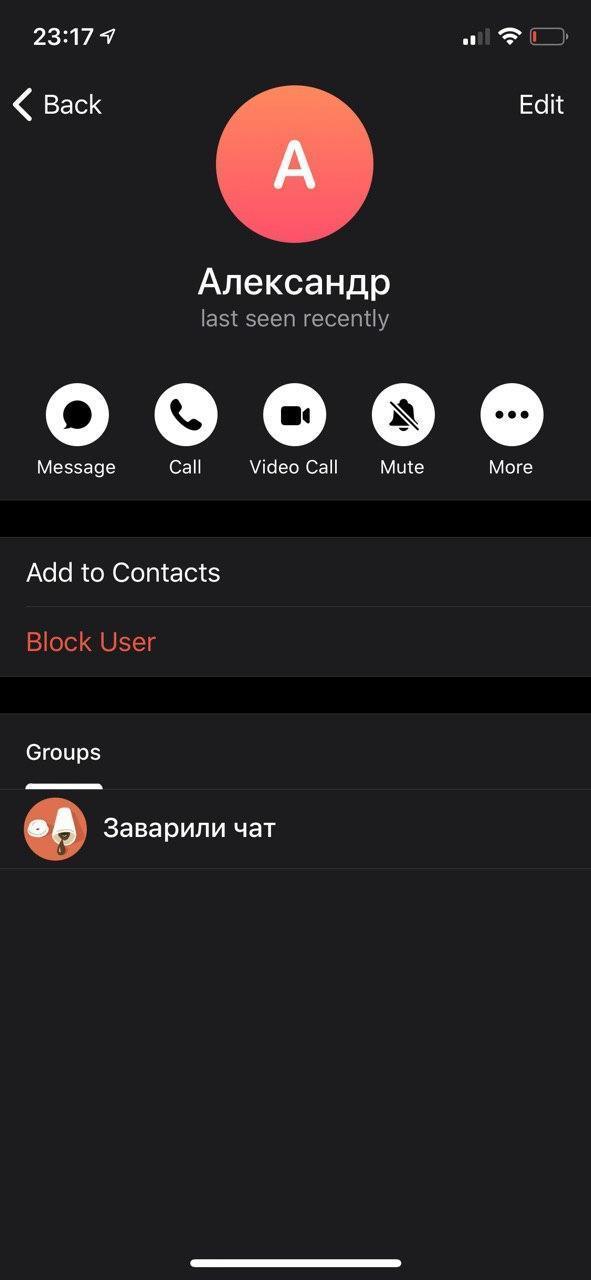
В описании обновления версии Telegram 6.3 про видеозвонки ничего не сказано. Есть только информация про видео-аватар, персылку файлов до 2 ГБ и статистику в группах более 500 человек. Тем не менее, теперь вы знаете, как активировать видеозвонок в Telegram.



























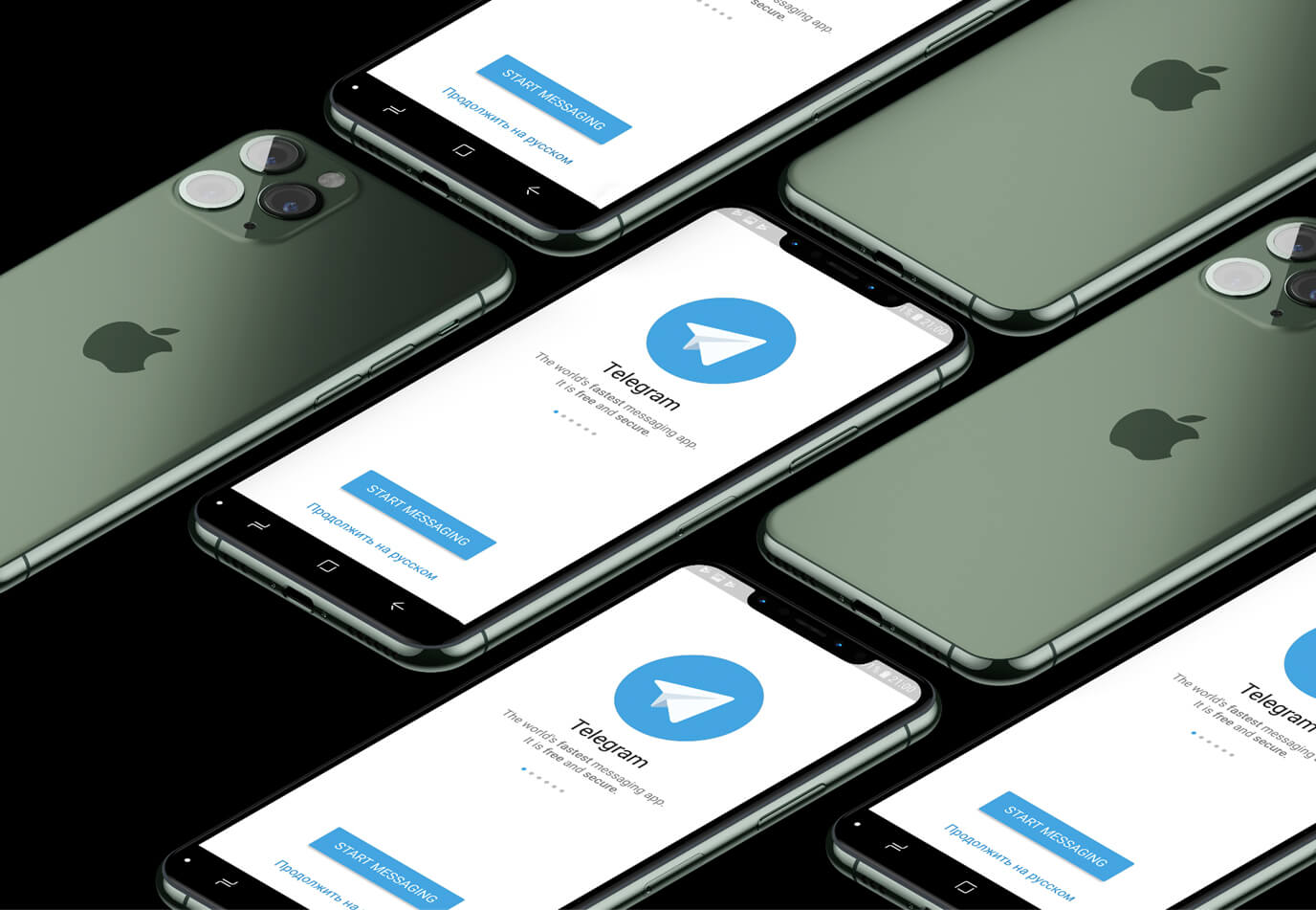
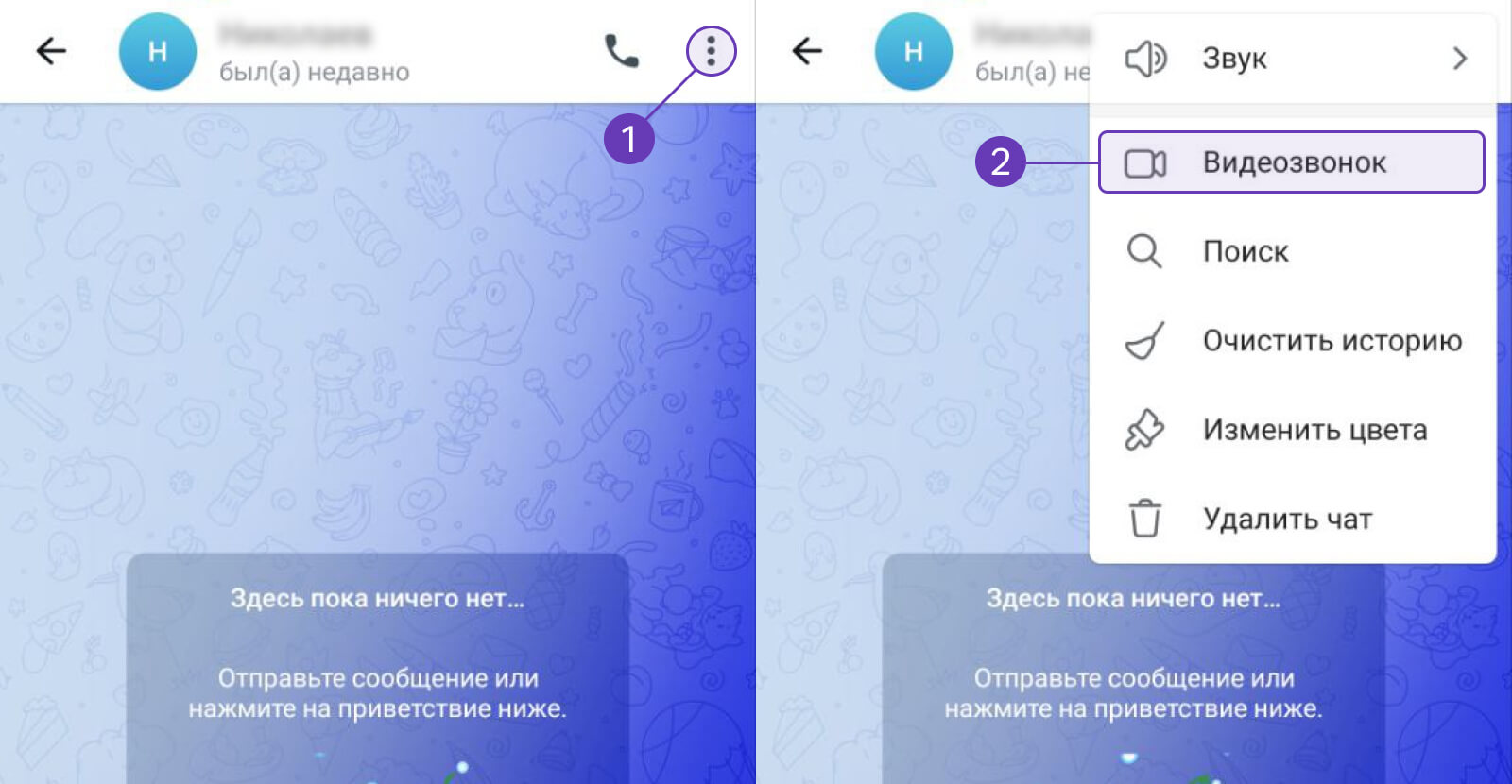
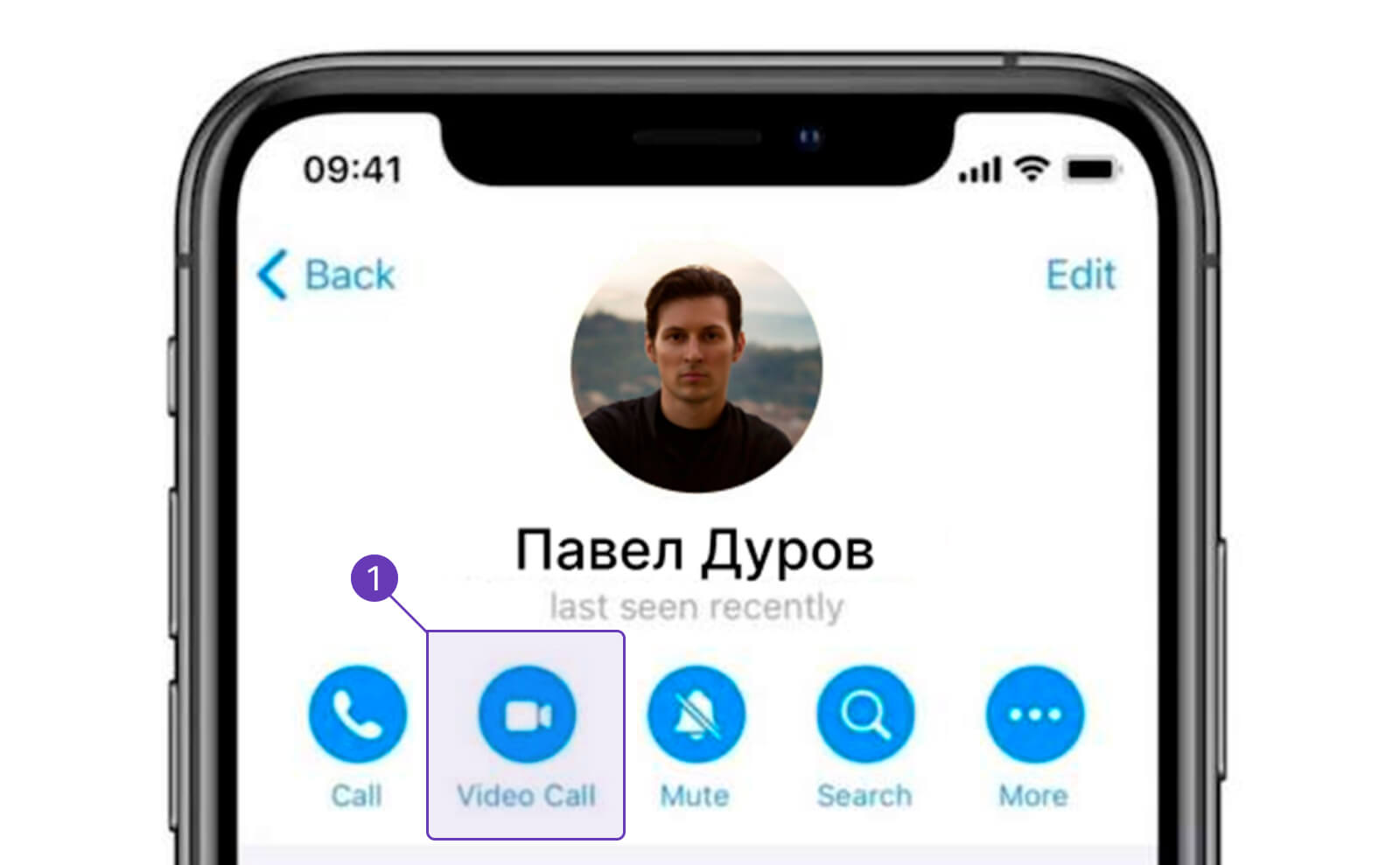
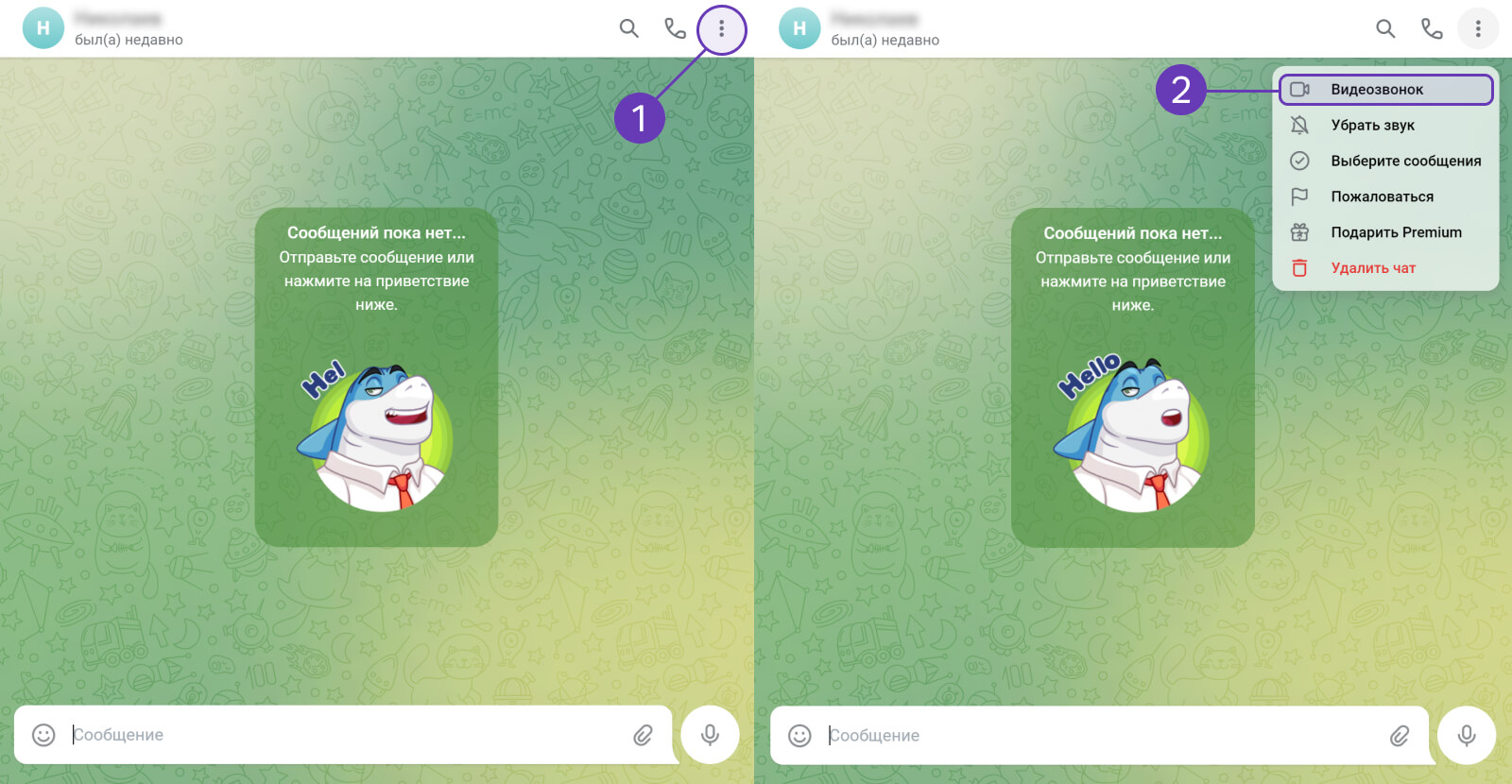
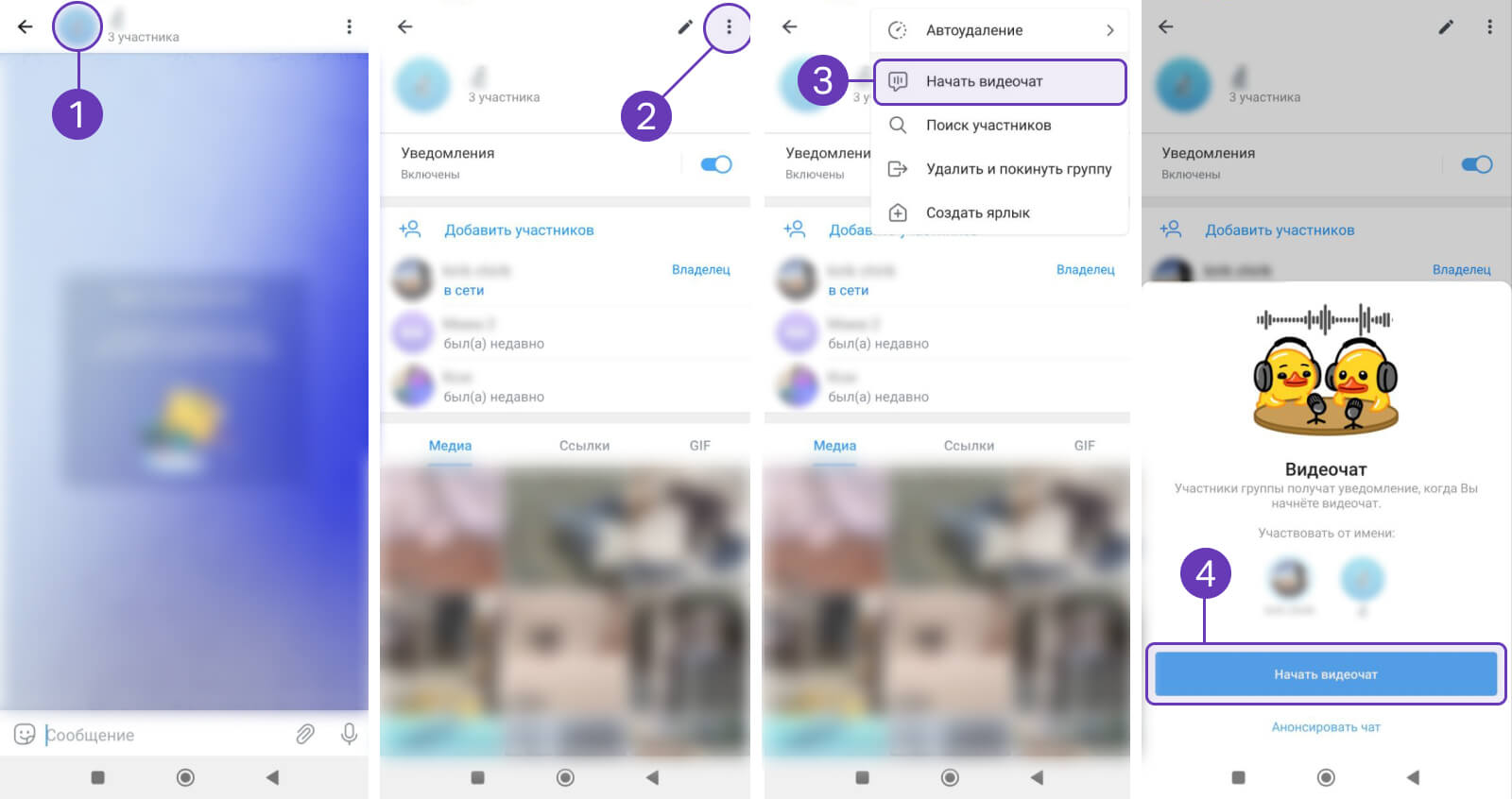
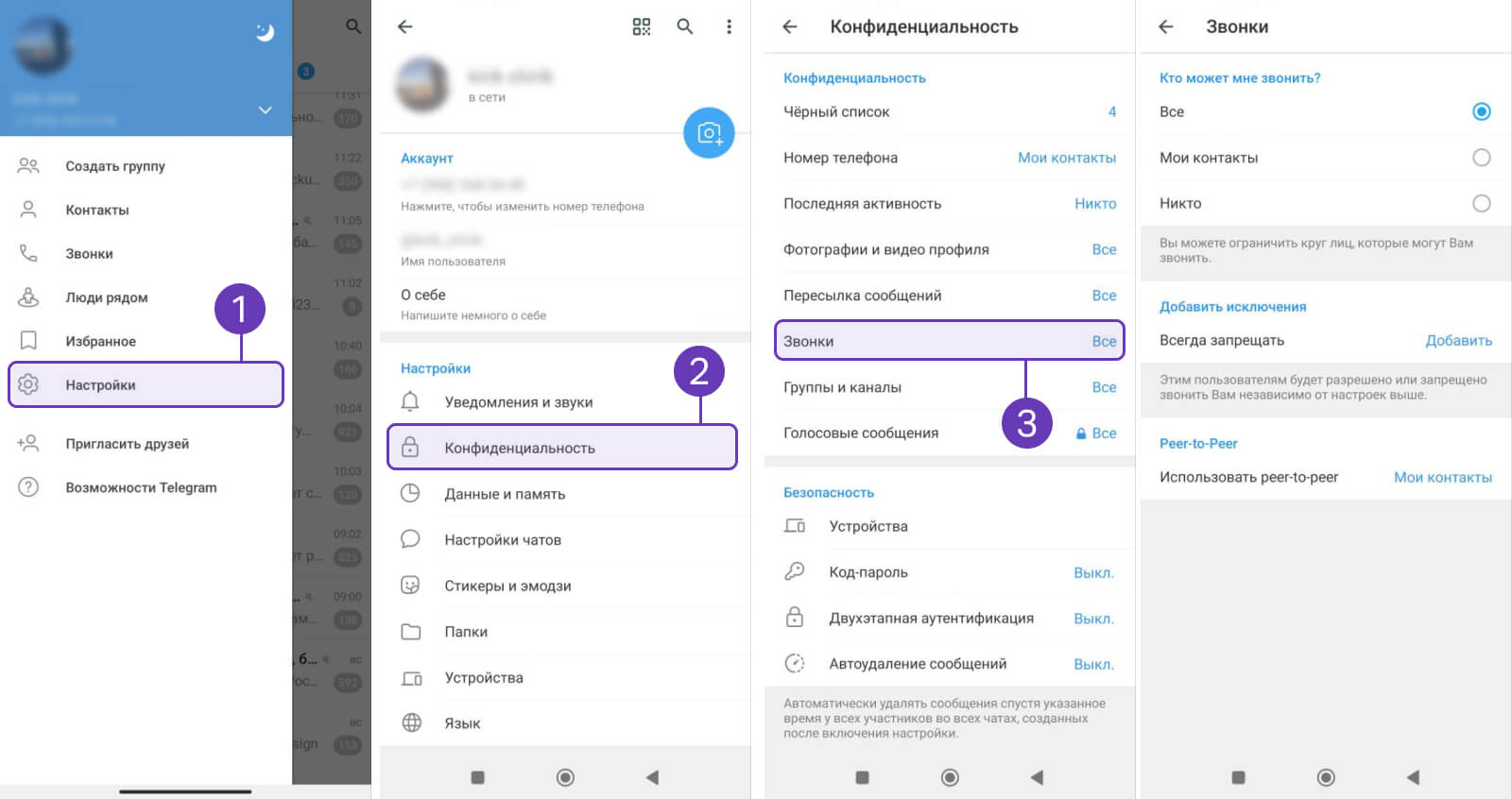
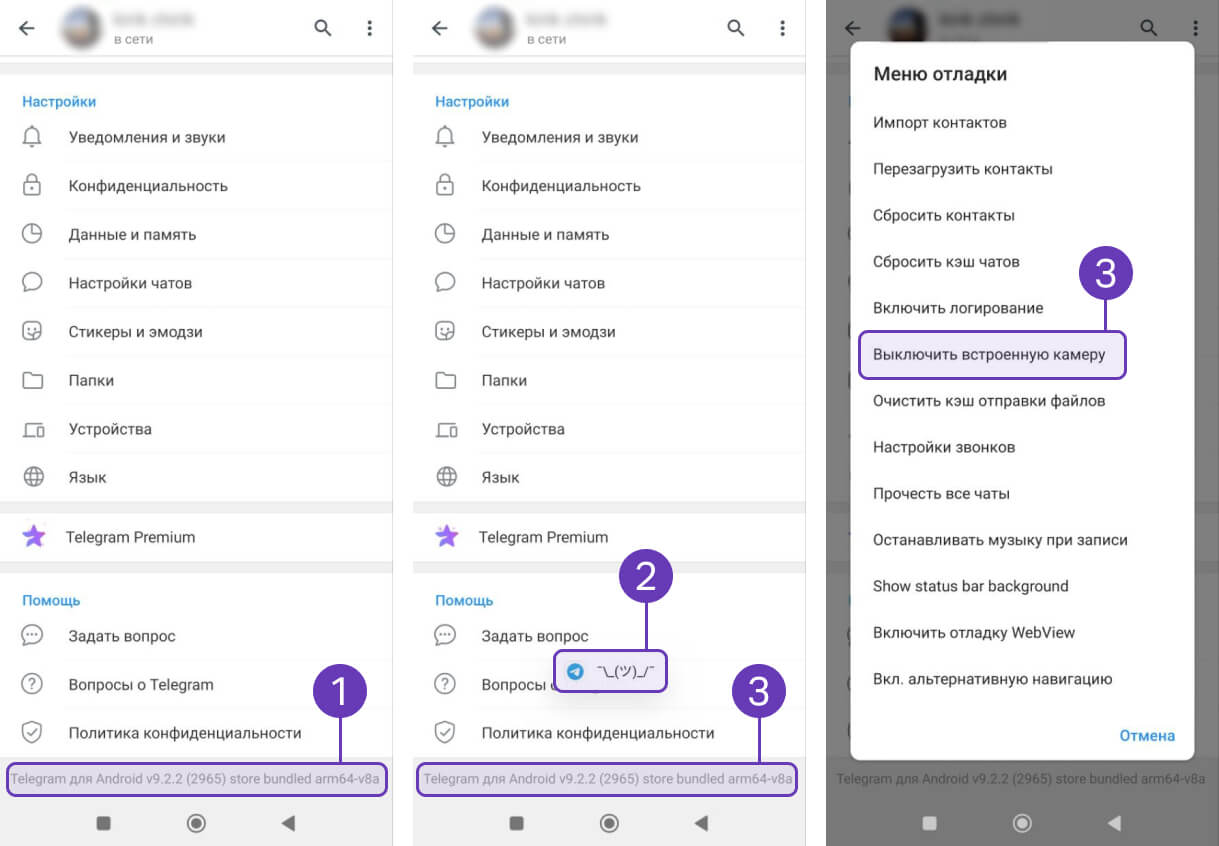
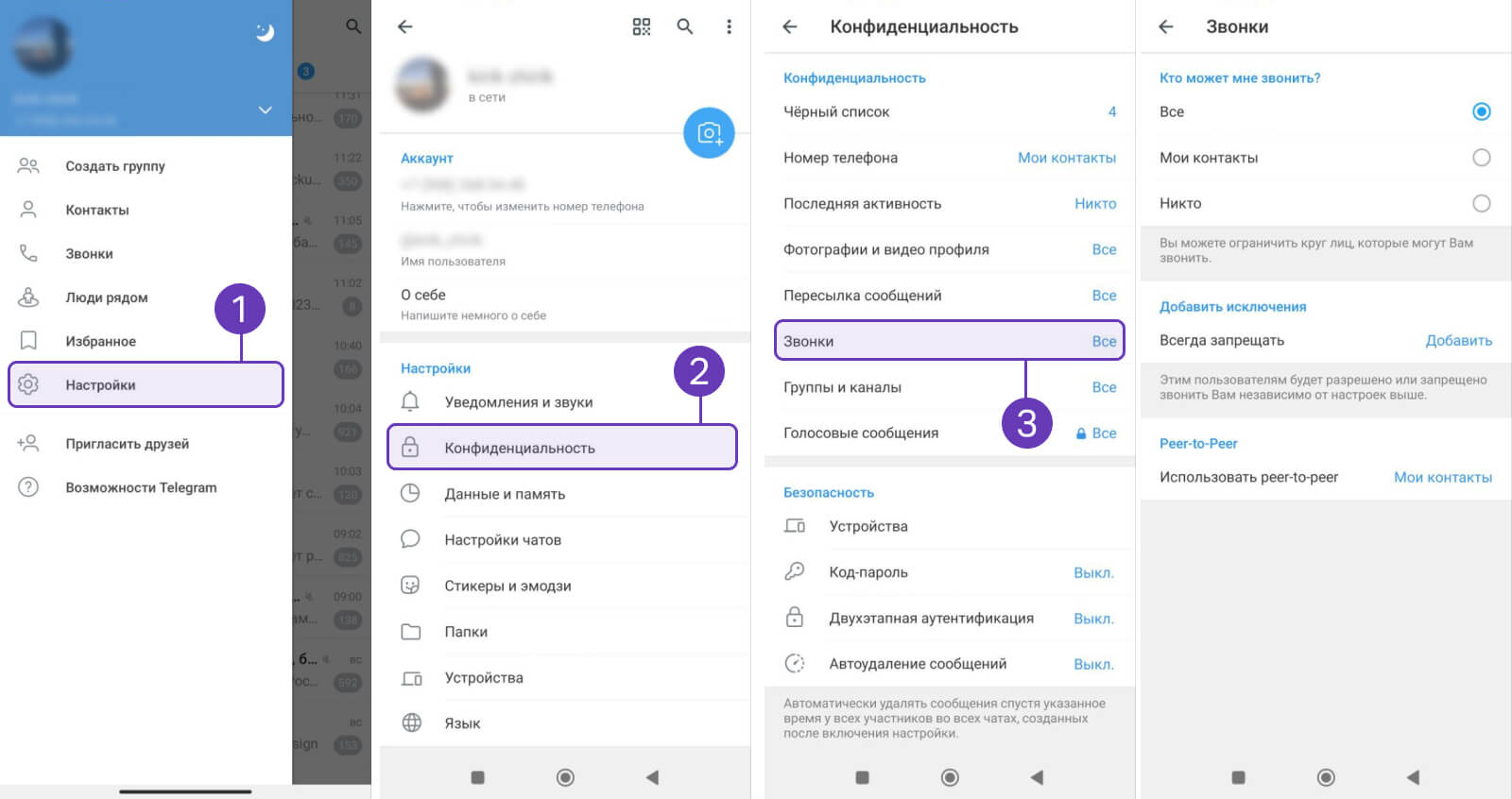
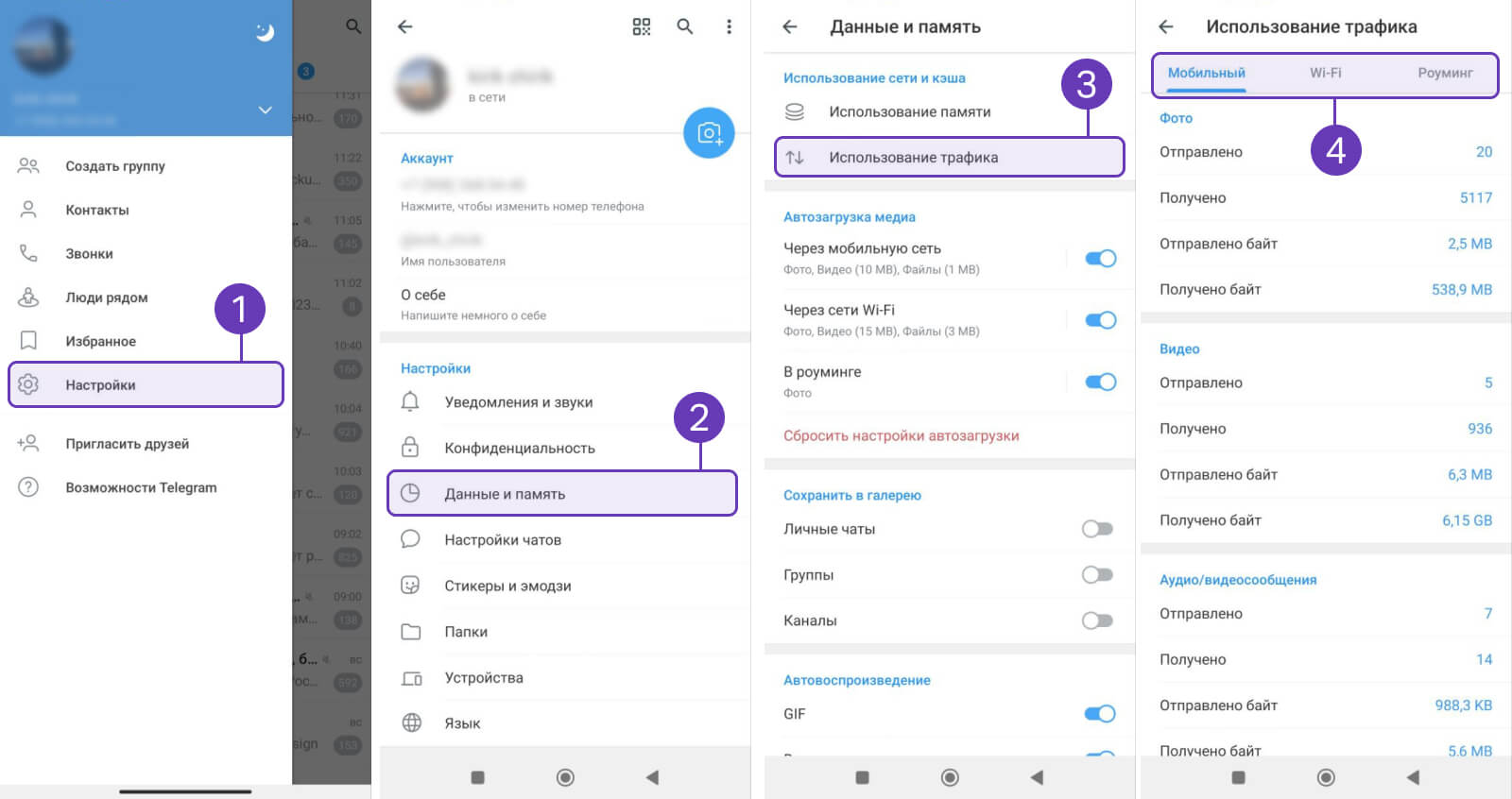
.jpg)
.jpg)
.jpg)
.jpg)